2022-05-05 10:43:19 • Filed to: Éditeur PDF • Proven solutions
PDFelement Pro est le choix le plus efficace de PrimoPDF pour Mac pour vous permettre de créer un PDF, de visualiser, d'éditer et de faire tous les autres changements sur des fichiers PDF. Cet outil vous permet d'éditer facilement les fichiers PDF, de convertir le PDF en Word, de fusionner et de diviser le fichier PDF et de remplir les formulaires PDF avec la plus grande facilité. Vous ne serez seulement pas en mesure de créer de nouveaux fichiers PDF à partir d'images, de modèles et de fichiers texte, mais également de convertir des fichiers PDF scannés en fichiers Word, Excel et d'autres pour les réutiliser avec la version Pro. Vous pouvez également personnaliser votre PDF en ajoutant des signatures personnalisées et des timbres sur ces fichiers. En outre, vous pouvez sécuriser vos fichiers PDF en ajoutant des mots de passe.
Pourquoi avez-vous besoin de l'alternative de PrimoPDF pour Mac

PrimoPDF est un outil extrêmement compétent pour convertir des fichiers de différents formats en version PDF d'une manière rapide et simple. L'outil convertisseur est fourni avec une interface utilisateur extrêmement intuitive, qui permet une conversion sans problème de l'impression au format PDF tout en travaillant sur l'une des applications Windows. Cet outil est fourni avec une protection améliorée en fournissant un cryptage 128 bits, ainsi que, des documents d'information des fichiers PDF convertis. En outre, il permet également d'optimiser la sortie de ces fichiers pour l'écran, l'eBook, l'impression et le prépresse. En plus de tout cela, cet outil fournit également un support complet pour les caractères à double octet et les polices non True Type, ainsi que les machines de 64 bits. Par conséquent, cet outil est le meilleur choix pour créer des fichiers PDF d'une manière rapide, simple et fiable.
PrimoPDF est capable d'effectuer une conversion rapide et facile de formats de sortie des fichiers à partir pratiquement de n'importe quel logiciel doté d'une fonctionnalité d'impression. C'estparce que l'application s'installe comme une imprimante virtuelle dans le groupe de périphériques Windows Imprimante set Faxs.
Vous devez suivre les étapes ci-dessous pour créer des fichiers PDF à partir de tout autre type de fichier avec la plus grande facilité et efficacité.
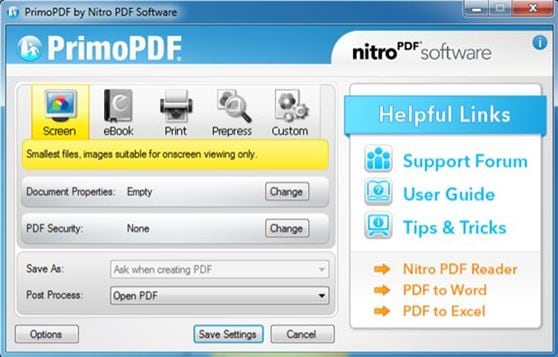
Diagnostic des anomalies lors de l'utilisation de PrimoPDF
Certains des problèmes courants que vous pourriez rencontrer lors de l'utilisation de PrimoPDF, et leurs solutions possibles sont:
1. Le blocage de l'application et ensuite l'écrasement lors de la procédure de conversion.
C'est un problème commun que vous pouvez rencontrerlors de l'utilisation de PrimoPDF. La meilleure façon d'aborder ce problème est la désinstallation et la réinstallation de ce programme.
2. PrimoPDF ne répond pas pour convertir un fichier en format PDF.
Encore une fois, la désinstallation et la réinstallation semblent être le moyen le plus efficace pour se débarrasser de ce problème.
3. Avoir un message d'erreur 'Exception non gérée' en essayant de convertir n'importe quel document.
Le redémarrage du programme est la meilleure solution.
4. Les problèmes de stabilité peuvent également être source de préoccupation lors de l'utilisation de PrimoPDF.
Cependant, l'édition du registre peut s'avérer d'une grande utilité.
5. Problème d'annexion lors de l'utilisation de PrimoPDF pour la conversion de documents en format PDF.
La mise à jour de la version actuelle est la meilleure solution.
Célia Borra
staff Editor